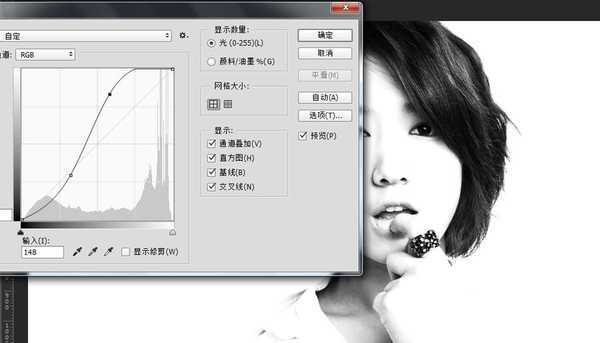茶园资源网 Design By www.iooam.com
作者制作水彩人像的方法非常快捷,过程:先把人物抠出来,用调色工具转为黑白,并增加明暗对比;然后找水彩素材叠加到人物暗部区域即可。
原图
最终效果
1、我们先得在网上找到合适的图片,最好找一张背景比较干净且背景颜色浅的图片,这样就省去了我们抠图的步骤,我找的就是下面一张图。
2、复制一层图片,使用图像-调整-去色,将图片转为黑白,并关掉背景层(我复制一层出来做只是个人习惯)。
3、使用曲线工具,增加图片的对比度。
4、复制一层图片,进行图像-调整-阈值操作,可适当调整阈值的数值,并将图层的混合模式改为正片叠底。
5、合并这两个图层,并在其下面添加一个白色图层。
6、导入自己在网上找的水彩素材图片,放置最顶层位置,并关掉小眼睛。
7、选择素材下方的人物图层,Ctrl+Alt+2选取高光,得到高光部分的选区。
8、用这个选区为素材图层添加蒙版(在有选区的情况下,选择到素材层,按下添加图层蒙版键),并关掉人物图层的显示,打开素材图层的小眼睛。
9、选择到蒙版,Ctrl+I反相。
10、导入更多的素材,复制素材层的蒙版到其他的素材,并更改图层的混合模式为正片叠底。
到这里就基本完成了制作,然后大家可以用同样的方法制作更多的人物将他们拼到一起。
原图
最终效果
1、我们先得在网上找到合适的图片,最好找一张背景比较干净且背景颜色浅的图片,这样就省去了我们抠图的步骤,我找的就是下面一张图。
2、复制一层图片,使用图像-调整-去色,将图片转为黑白,并关掉背景层(我复制一层出来做只是个人习惯)。
3、使用曲线工具,增加图片的对比度。
4、复制一层图片,进行图像-调整-阈值操作,可适当调整阈值的数值,并将图层的混合模式改为正片叠底。
5、合并这两个图层,并在其下面添加一个白色图层。
6、导入自己在网上找的水彩素材图片,放置最顶层位置,并关掉小眼睛。
7、选择素材下方的人物图层,Ctrl+Alt+2选取高光,得到高光部分的选区。
8、用这个选区为素材图层添加蒙版(在有选区的情况下,选择到素材层,按下添加图层蒙版键),并关掉人物图层的显示,打开素材图层的小眼睛。
9、选择到蒙版,Ctrl+I反相。
10、导入更多的素材,复制素材层的蒙版到其他的素材,并更改图层的混合模式为正片叠底。
到这里就基本完成了制作,然后大家可以用同样的方法制作更多的人物将他们拼到一起。
茶园资源网 Design By www.iooam.com
广告合作:本站广告合作请联系QQ:858582 申请时备注:广告合作(否则不回)
免责声明:本站资源来自互联网收集,仅供用于学习和交流,请遵循相关法律法规,本站一切资源不代表本站立场,如有侵权、后门、不妥请联系本站删除!
免责声明:本站资源来自互联网收集,仅供用于学习和交流,请遵循相关法律法规,本站一切资源不代表本站立场,如有侵权、后门、不妥请联系本站删除!
茶园资源网 Design By www.iooam.com
暂无评论...
更新日志
2024年11月20日
2024年11月20日
- 群星《一人一首成名曲》1998 台湾金碟珍藏版[WAV+CUE][1.1G]
- 陈百强2024-《凝望》头版限量编号MQA-UHQCD[WAV+CUE]
- 测试示范《监听天碟3》头版限量编号LECD[WAV+CUE]
- 陈瑞《爱你到天荒地老HQ》头版限量[低速原抓WAV+CUE]
- 徐小凤 《徐小凤殿堂18首》24K金碟[WAV+CUE]
- 保时捷原厂车载爆棚动态试音碟《Panamera_Soundtrack》DTS[WAV分轨][1G]
- 容祖儿《小小》香港首版 [WAV+CUE][1.1G]
- 莫文蔚《拉活…》SONY [WAV+CUE][1G]
- Beyond《极品天碟》LPCD45II首批限量版[WAV+CUE][1.7G]
- HIFI示范巅峰之作《情解药·Hi-Fi心魂》2CD[WAV+CUE]
- 房东的猫2021-关于彻夜不眠的事情(EP)[青柴文化][WAV+CUE]
- 群星.1993-一曲成名·青春无悔【飞碟】【WAV+CUE】
- 张芸京.2016-失败的高歌【泡耳音乐】【WAV+CUE】
- 天籁女声《2024第31届上海国际高端音影展纪念CD》[WAV+CUE][1.1G]
- 姚斯婷 《敢爱敢做》头版限量编号24K金碟[低速原抓WAV+CUE][1.2G]